
Una de las principales trabas a la hora de migrar a tecnologias libres es el tema de las impresoras, en este caso las HP, ya que usan un controlador privativo y para su instalación es necesario tener coneccion directa a Internet. Bueno si sigen al pie de la letra lo que dice este tutorial podran instalar facilmente cualquier su impresora HP en Linux sin ningun problema.Este manual esta desarrollado sobre la version 3.13.8 de HPLip
Descargamos los archivos necesarios para poder instalar la impresora
Descargar Drivers Impresora Hp Linux
Copiamos los archivos en nuestra carpeta personal, seguidamente abrimos nuestra terminal como nuestro usuario (nunca como root).
Ejecutamos en la terminal lo siguiente
sh hplip-3-13-8.run
NOTA: Cuando se ejecuta el Script el crea una carpeta llamada hplip-3-13-8, donde se descomprime todas los archivos que el va a utilizar
Despues el nos pregunta como va a la instalacion, escojemos automatic, poniendo la letra a y dando. ENTER. Como se muestra en la imagen siguiente
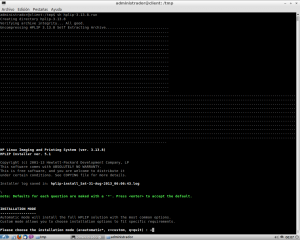
Despues nos Pregunta si el Sistema Operativo que tenemos Instalado es el que el detecto, en este caso
se instalo en una PC sin Disco con Lubuntu 12.04, pero el como tal lo detecta como Ubuntu 12.04. Si
lo detecta correctamente escojemos y escribimos y y damos ENTER
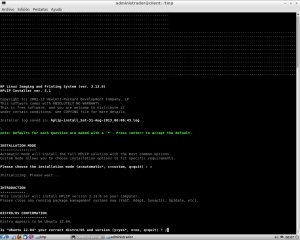
Seguidamente nos pregunta la Contraseña de el usuario que tengo privilegios de sudo, en este caso
administrador, escribimos la contraseña y damos ENTER
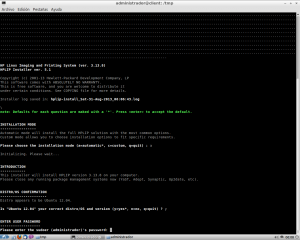
Seguidamente despues nos muesta las notas de la Instalacion que nos pregunta si tenemos puesto los
repositorios universe multiverse, desde donde el cual va a instalar varias dependencias del mismo.
Damos ENTER
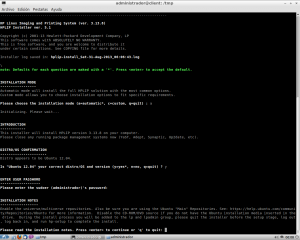
Seguidamente el Comprueba si la maquina tiene internet directamente, el nos dice que descargara las
dependencias de los repositorios, escribimos y y damos ENTER
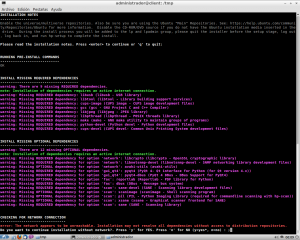
El proceso es un poco lento dependiento de su PC y su Red, deberia salir algo como esto
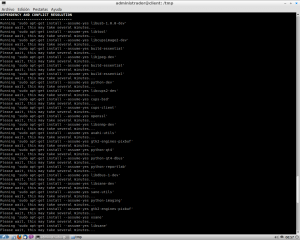
Seguidamente sige configurando otras dependencias
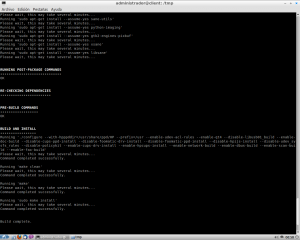
Despues nos pregunta si queremos actualizar nuestra version de HPLIP y les decimos que no,
escribimos n y damos ENTER
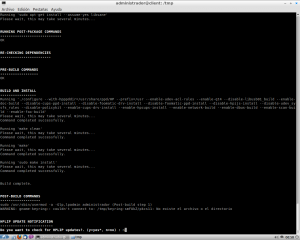
Despues nos pregunta si la impresora se conecta mediante USB y nos pide reiniciar, escribimos r y
damos ENTER
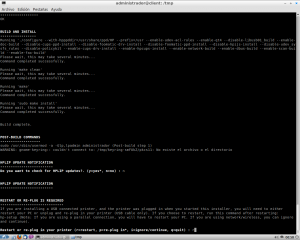
Nos Pregunta si confirmamos para Reinicar la PC ahora y le escribimos y, y damos ENTER
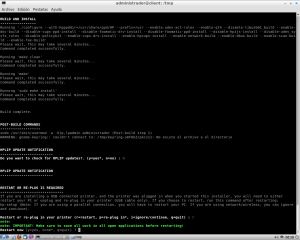
Despues de Reiniciar la PC el nos carga el HPLIP en la Barra de nuestra PC
cojemos y le damos click Derecho y abrimos el HP Device Manager si el tiene añadida la impresora
cojemos y la eliminamos y la mandamos a buscar y nos muesta el siguiete cartel, donde le daremos
click al Boton Setup Device…
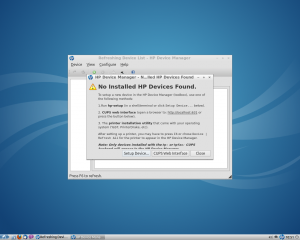
Seguidamente nos pregunta el metodo por el cual la Impresora se conecta a la PC en este caso por
USB, lo escojemos y danos en el boton Next >
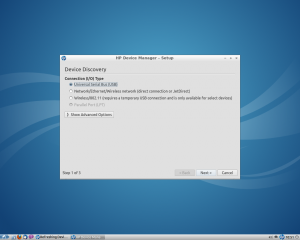
Seguidamente nos muestra las Impresoras que el Detecto. La seleccionamos y le damos en Next >
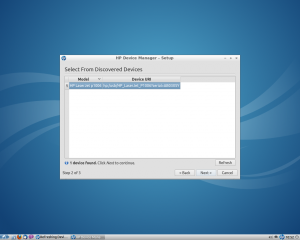
Copiamos los siguientes archivos para /tmp
• hplip-3.13.8-plugin.run (1.8MB)
• hplip-3.13.8-plugin.run.asc (198 bytes)
• hp_color_laserjet_3500.plugin (46 KB)
• hp_color_laserjet_3500n.plugin (46 KB)
• hp_color_laserjet_3550.plugin (46 KB)
• hp_color_laserjet_3550n.plugin (46 KB)
• hp_color_laserjet_3600.plugin (46 KB)
• hp_laserjet_1000.plugin (97.4 KB)
• hp_laserjet_1005_series.plugin (99.1 KB)
• hp_laserjet_1018.plugin (117.3 KB)
• hp_laserjet_1020.plugin (117.1 KB)
• hp_laserjet_1022.plugin (45.7 KB)
• hp_laserjet_1022n.plugin (45.7 KB)
• hp_laserjet_1022nw.plugin (45.7 KB)
• hp_laserjet_m1005.plugin (45.7 KB)
• hp_laserjet_p1006.plugin (199.7 KB)
Despues de Copiar los ficheros cojemos y seleccionamos para Instalar el plugin localmente en la pc.
Nota: debemos escojer el que copiamos en /tmp/
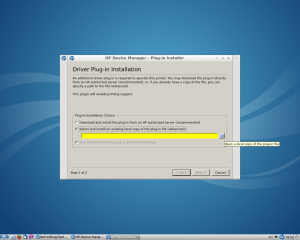
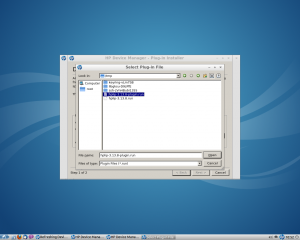
Nos deberia quedar de esta forma
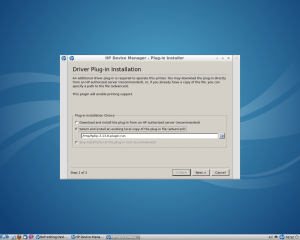
Nos pregunta sobre la firma de los plugins que no es mas que el archivo hplip-3.13.8-plugin.run.asc,
cojemos y le damos Yes
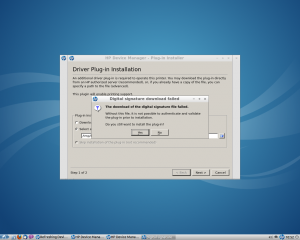
Aceptamos la Licencia del Plugin Privativo
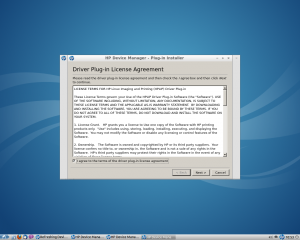
Nos informa que el Plugins se Instalo Correctamente
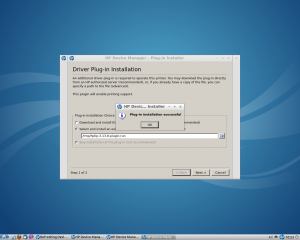
Nos muestra ya que la detecto correctamente y le damos en Add Printer
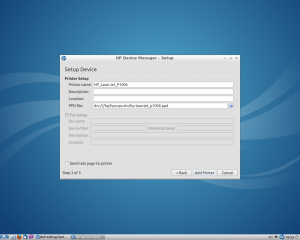
Seguidamente mandamos Imprimir cualquier documento y nos debe salir correctamente.
Nota: Si mandan a Imprimir una Pagina de Prueba desde el HP Device Manager no la imprime.(No
ocurre siempre)


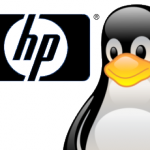
Muy buen articulo. Es muy probable que ya no tenga que usar mi impresora necesariamente desde wintendo y pueda usarla desde mi Linux Mint.
Pos yo tengo una HP Deskjet F300 Series y es lo mas Plug&Play que he visto, claro, con los drivers originales debe funcionar mejor… pero ya les digo, hasta con livecd de ubuntu la probe una vez y se instala sola sin problemas
¿Porque no ponde esto en la Wiki? esta muy bueno…
Yo nunca he tenido problemas con mi HP Deskjet F4180, plug & Play, incluso en Debian
En el repo de debian hay un packete que tiene todos los ppds de HP y cualquier impresora HP la detecta desde system-config-printer luego siguiente y siguiente y listo. Ninca he tenido problemas con impresoras de ningún tipo en GNU/Linux por ahora, hasta la epson lx-300+ esta ok.
Que pequeño es el mundo, ahora mismo cambie de trabajo y me han puesto una HP LaseJet 1020 y como es de costumbre instale mi Debian Wheezy, y mira que he buscado en toda mi doc no encontraba mi manual, y gracias que lo comparti con la comunidad puedo siempre contar con el, esto es uno de los principales beneficios de compartir los conocimientos y manuales, para que siempre este al alcanze de todos
«Copiamos los siguientes archivos para /tmp
Los archivos son
• hplip-3.13.8-plugin.run (1.8MB)
• hplip-3.13.8-plugin.run.asc (198 bytes)
• hp_color_laserjet_3500.plugin (46 KB)
• hp_color_laserjet_3500n.plugin (46 KB)
• hp_color_laserjet_3550.plugin (46 KB)
• hp_color_laserjet_3550n.plugin (46 KB)
• hp_color_laserjet_3600.plugin (46 KB)
• hp_laserjet_1000.plugin (97.4 KB)
• hp_laserjet_1005_series.plugin (99.1 KB)
• hp_laserjet_1018.plugin (117.3 KB)
• hp_laserjet_1020.plugin (117.1 KB)
• hp_laserjet_1022.plugin (45.7 KB)
• hp_laserjet_1022n.plugin (45.7 KB)
• hp_laserjet_1022nw.plugin (45.7 KB)
• hp_laserjet_m1005.plugin (45.7 KB)
• hp_laserjet_p1006.plugin (199.7 KB)»
Donde están estos archivos??
Supongo que estén dentro del compactado que se muestra en el artículo ¿no vez el botón de descargar?
“Copiamos los siguientes archivos para /tmp
Los archivos son
• hplip-3.13.8-plugin.run (1.8MB)
• hplip-3.13.8-plugin.run.asc (198 bytes)
• hp_color_laserjet_3500.plugin (46 KB)
• hp_color_laserjet_3500n.plugin (46 KB)
• hp_color_laserjet_3550.plugin (46 KB)
• hp_color_laserjet_3550n.plugin (46 KB)
• hp_color_laserjet_3600.plugin (46 KB)
• hp_laserjet_1000.plugin (97.4 KB)
• hp_laserjet_1005_series.plugin (99.1 KB)
• hp_laserjet_1018.plugin (117.3 KB)
• hp_laserjet_1020.plugin (117.1 KB)
• hp_laserjet_1022.plugin (45.7 KB)
• hp_laserjet_1022n.plugin (45.7 KB)
• hp_laserjet_1022nw.plugin (45.7 KB)
• hp_laserjet_m1005.plugin (45.7 KB)
• hp_laserjet_p1006.plugin (199.7 KB)”
Donde están estos archivos??
http://www.openprinting.org/download/printdriver/auxfiles/HP/plugins/
Servirá este tutorial para una M203 ?
Si es una HP LaserJet Pro M201dw puedes usar los drivers genéricos de HPLIP sin problemas. O sea Marca HP Modelo Generic, en el
system-config-printer.Creo que estas impresoras vienen soportadas en versiones de hplip > 3.16.x si mal no recuerdo.
Un saludo